.Net Core Windows 系统服务,之前已经写过了,但是,对于Linux的系统服务,却没有写过,主要是因为,大部分Linux的.Net服务都直接Docker了,当然,不排除有这种使用的,可能搞成启动执行了,也有可能用守护进程的方式搞,但是,Systemd这种系统服务的方式,还是十分推荐的。
那么就写一篇基于Linux Systemd 系统服务的案例
创建.Net 6 WorkServer
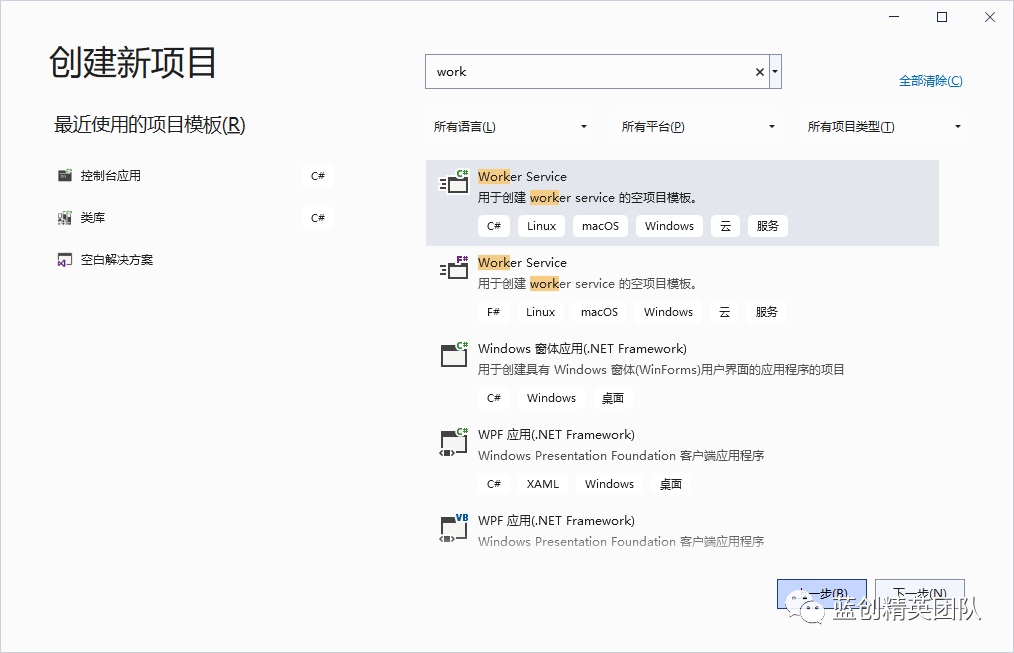
我这里选了不使用.NET 6 特有的统一命名空间方式,就以旧方式编码。
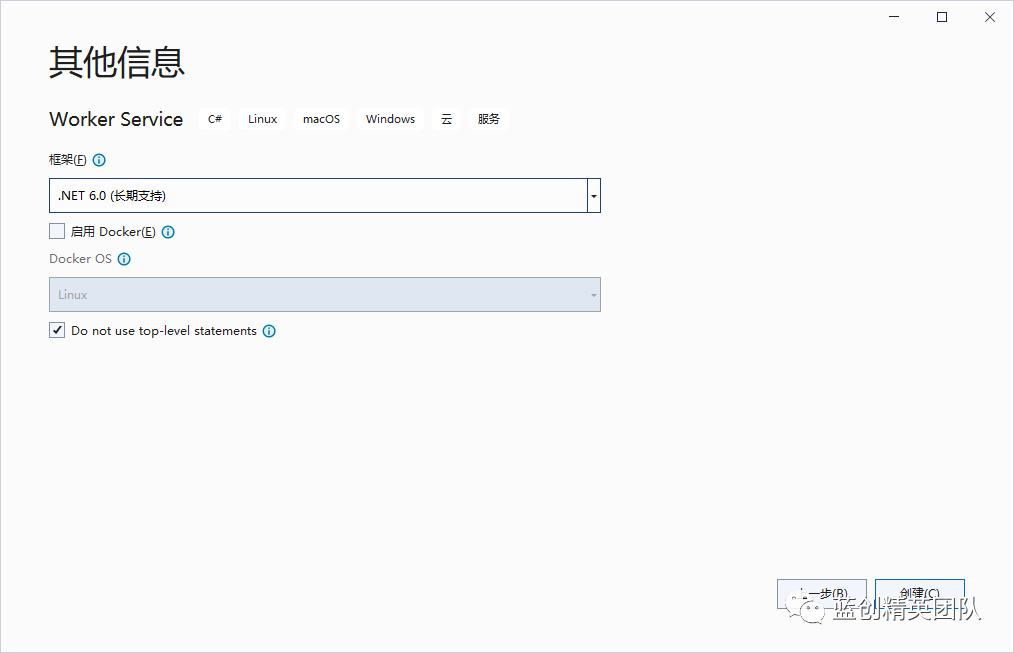
默认创建完,是这个样子的
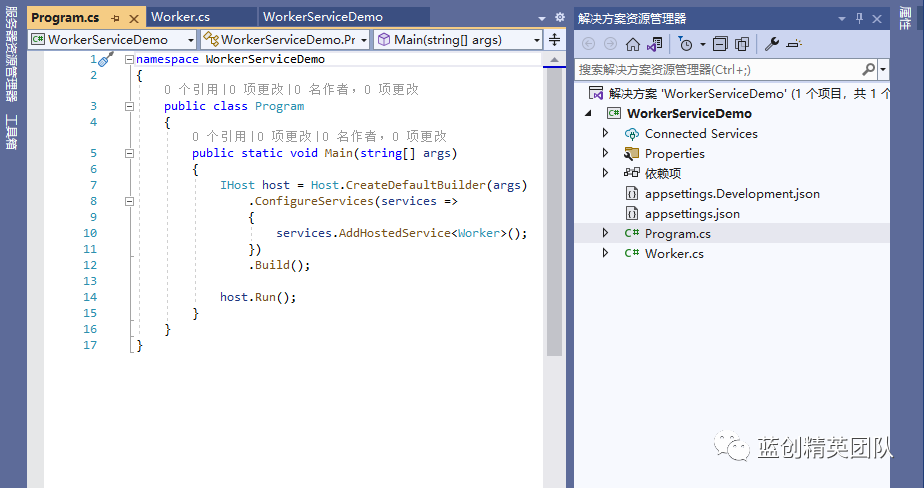
添加Systemd 系统服务
Install-Package Microsoft.Extensions.Hosting.Systemd然后,修改 Program方法为以下的方法,主要是增加了UseSystemd服务
public class Program
{public static void Main(string[] args){IHost host = Host.CreateDefaultBuilder(args).UseSystemd()//新增的 .UseSystemd()服务.ConfigureServices(services =>{services.AddHostedService<Worker>();}).Build();host.Run();}
}修改WorkServer逻辑
public class Worker : BackgroundService
{private readonly ILogger<Worker> _logger;public Worker(ILogger<Worker> logger){_logger = logger;Log.Info($"后台服务初始化!");}protected override async Task ExecuteAsync(CancellationToken stoppingToken){_ = Task.Run(async () =>{while (!stoppingToken.IsCancellationRequested){Log.Info($"后台服务运行: {DateTime.Now}");await Task.Delay(1000, stoppingToken);}}, stoppingToken);await Task.CompletedTask;}public override Task StopAsync(CancellationToken cancellationToken){base.StopAsync(cancellationToken);Log.Info("系统服务停止!");return Task.CompletedTask;}
}Linux 执行脚本
因为我感觉敲命令,老麻烦了(用惯了Windows),所以,还是简单点,提供了一些命令的脚本
WorkerServiceDemo.service
这个是Linux系统服务的标准名称,后缀是固定的.service
[Unit]
Description= WorkerServiceDemo[Service]
Type=notify
ExecStart=/usr/bin/dotnet /home/kesshei/Desktop/WorkerServiceDemo/WorkerServiceDemo.dll[Install]
WantedBy=multi-user.targetinitserver.sh
初始化服务,也叫安装服务,目的是把上面的 WorkerServiceDemo.service 服务文件拷贝到 /etc/systemd/system 系统服务路径下
系统服务下的服务还是挺多的
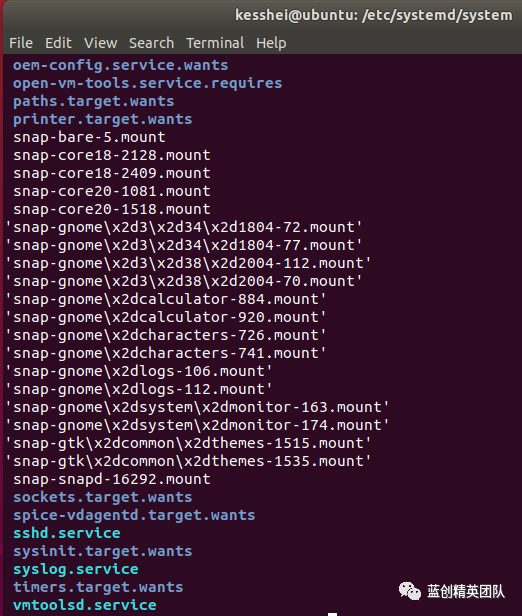
#!/bin/bash
ServerPath='/etc/systemd/system'
FileName='WorkerServiceDemo.service'chmod +x start.sh
chmod +x stop.sh
chmod +x uninstallService.shcp $FileName $ServerPath/$FileName
echo 'copy success'
./start.sh
echo 'Server Init Success'这个脚本,顺便把其他的sh授权了,所以, initserver.sh 文件要自己先给它授权,要不然,用不了 chmod +x initserver.sh 即可。
start.sh
启动服务
#!/bin/bash
sudo su - <<EOF
systemctl daemon-reload
systemctl start WorkerServiceDemo.service
systemctl enable WorkerServiceDemo.service
echo 'Server start Success'
EOFstop.sh
停止服务
#!/bin/bash
sudo su - <<EOF
systemctl stop WorkerServiceDemo.service
systemctl disable WorkerServiceDemo.service
echo 'Server stop Success'
EOFuninstallService.sh
卸载服务,基本与安装服务相反的方向
#!/bin/bash
sudo su - <<EOF
systemctl stop WorkerServiceDemo.service
systemctl disable WorkerServiceDemo.service
rm /etc/systemd/system/WorkerServiceDemo.service
systemctl daemon-reloadecho 'uninstallserver success'
EOF项目部署到Linux下
我目前使用的linux是 Ubantu 18.4,但是,命令应该是类似的。
我直接复制Bin目录下的项目到Linux上
我到脚本目录下 /home/kesshei/Desktop/WorkerServiceDemo/Script
执行第一个命令
chmod +x initserver.sh执行第二个命令
sudo ./initserver.sh然后 输出,当然,也会让你输入root的密码
copy success
Created symlink /etc/systemd/system/multi-user.target.wants/WorkerServiceDemo.service → /etc/systemd/system/WorkerServiceDemo.service.
Server start Success
Server Init Success没有啥异常,就说明,服务启动OK了。
同时,也要查看服务的日志目录是否有日志,来查看服务是否正常
下面这个路径:
/home/kesshei/Desktop/WorkerServiceDemo/Logs
我这边已经有了一个文件了
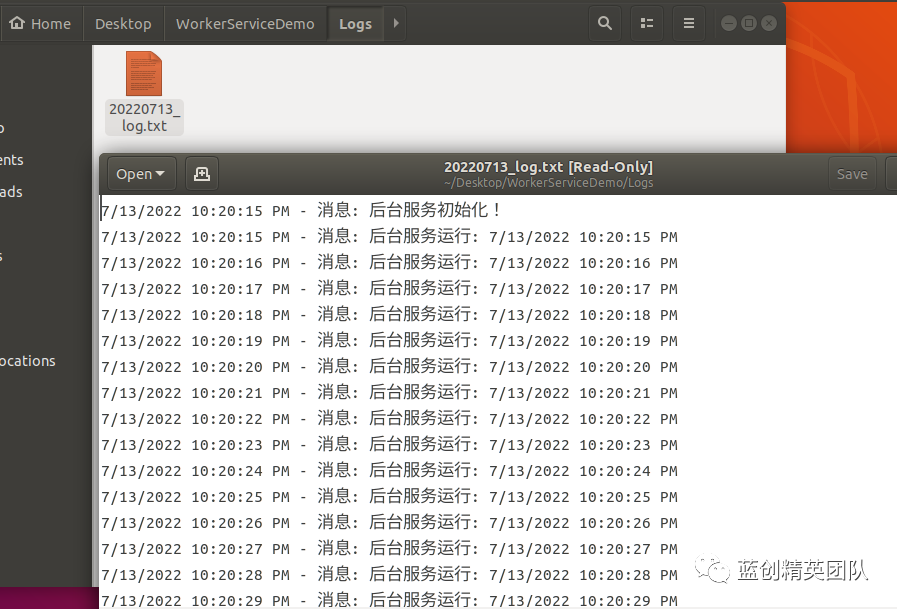
也看到日志内容了。
停止服务
./stop.sh输出以下内容
Removed /etc/systemd/system/multi-user.target.wants/WorkerServiceDemo.service.
Server stop Success说明正常
同时也看到了,停止服务的消息,跟我们的业务逻辑是一致的。
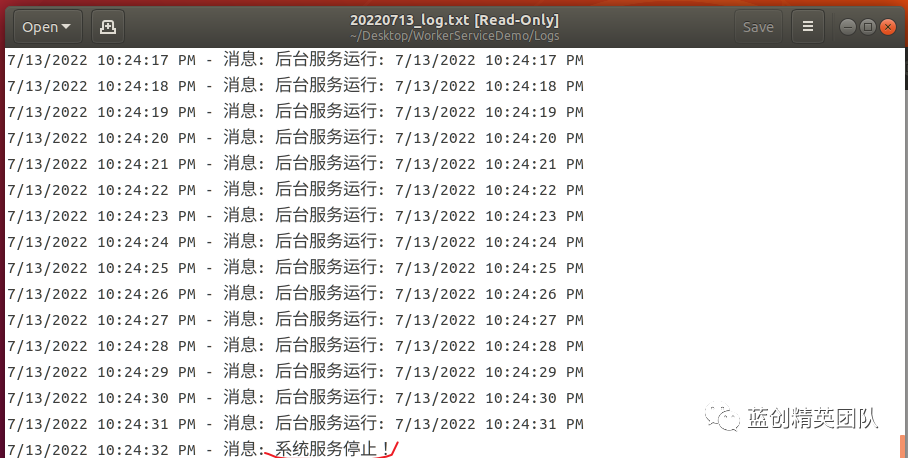
启动服务
./start.sh输出以下内容
Created symlink /etc/systemd/system/multi-user.target.wants/WorkerServiceDemo.service → /etc/systemd/system/WorkerServiceDemo.service.
Server start Success说明正常
同时也看到了,启动服务的消息,跟我们的业务逻辑也是一致的。
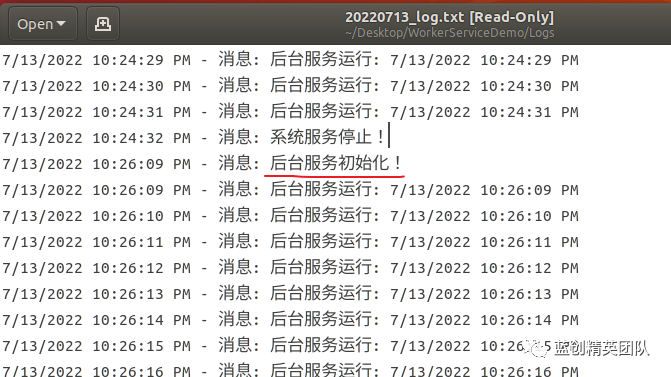
重启系统后
可以看到,它自己是启动服务的。
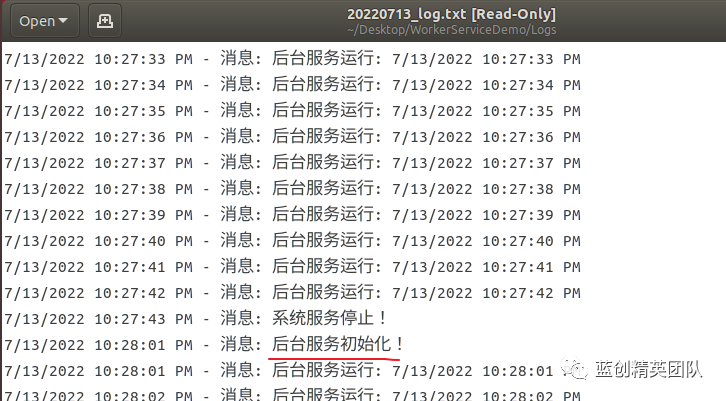
总结
至此,Windows的系统服务和Linux的系统服务两种原生实现方式都实现了。
还是很不错的说。
代码地址
https://github.com/kesshei/WorkerServiceDemo.git
https://gitee.com/kesshei/WorkerServiceDemo.git
阅
一键三连呦!,感谢大佬的支持,您的支持就是我的动力!


?)

![[转]IaaS、PaaS、SaaS、CaaS、MaaS五者的区别](http://pic.xiahunao.cn/[转]IaaS、PaaS、SaaS、CaaS、MaaS五者的区别)







)
的拼接与掩膜提取)



真题解析课程:1-30题)
组件库)
实例精解)